Cómo escribir caracteres con acentos en Windows
Publicado: 2021-06-10
Es difícil imaginar la vida sin el teclado moderno cuando todo el tecleo lo realizaba la antigua y ruidosa máquina de escribir. Con el tiempo, aunque el diseño original del teclado siguió siendo el mismo, su funcionalidad y uso se han vuelto muy avanzados. A pesar de ser una gran mejora con respecto a la máquina de escribir convencional, el teclado está lejos de ser perfecto. Un elemento importante que ha sido esquivo durante demasiado tiempo es la capacidad de escribir con acentos. Si desea que su teclado sea más útil y multicultural, aquí hay un artículo que lo ayudará a descubrir cómo escribir caracteres con acentos en Windows 10.
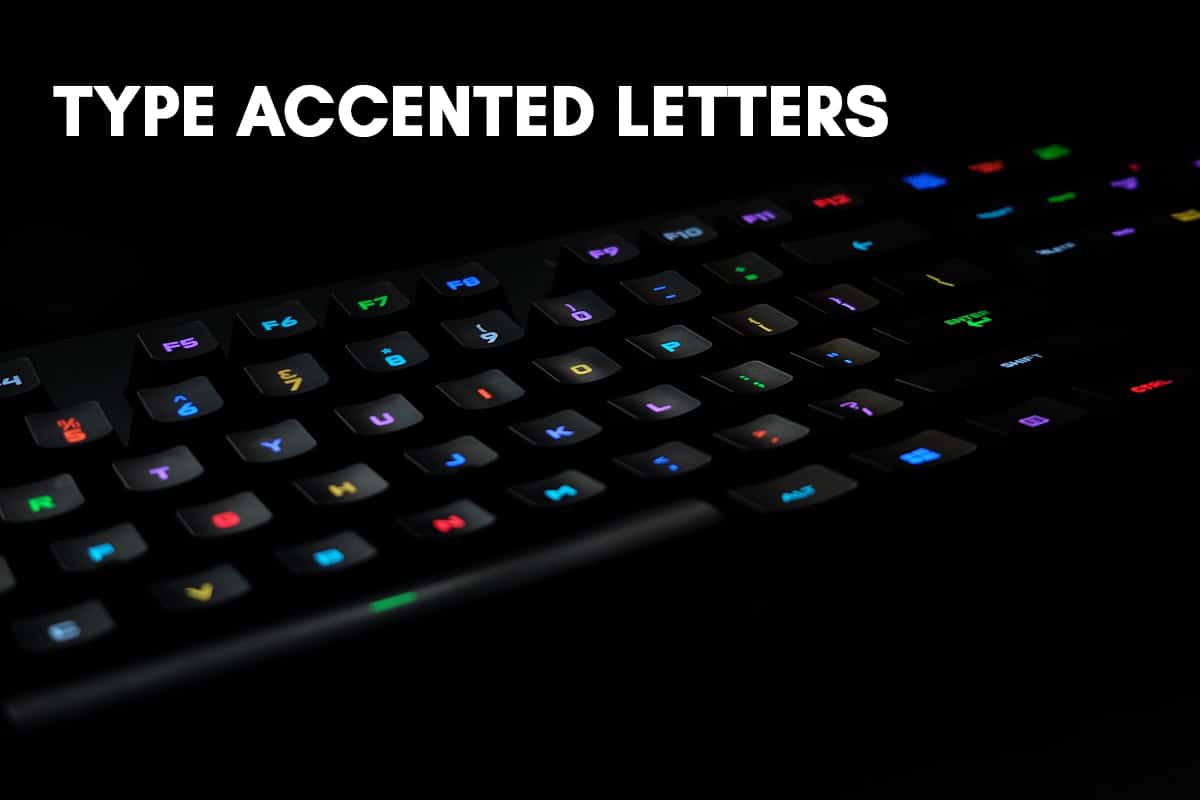
Contenido
- Cómo escribir caracteres con acentos en Windows
- ¿Por qué necesito escribir con acentos?
- Método 1: use atajos de teclado para escribir con acentos
- Método 2: use el software de mapa de caracteres en Windows 10
- Método 3: use el teclado táctil de Windows
- Método 4: use símbolos de Microsoft Word para escribir caracteres con acentos
- Método 5: use códigos ASCII para escribir acentos en Windows
Cómo escribir caracteres con acentos en Windows
¿Por qué necesito escribir con acentos?
Aunque no están muy presentes, los acentos son una parte importante del idioma inglés. Hay ciertas palabras que necesitan acentos para enfatizar sus caracteres y darle significado a la palabra . Esta necesidad de énfasis es mayor en los idiomas de ascendencia latina, como el francés y el español, que usan el alfabeto inglés pero dependen en gran medida de los acentos para distinguir las palabras. Si bien el teclado no tiene espacios distintos para estos caracteres, Windows no ha sido del todo negligente con el requisito de los acentos en la PC.
Método 1: use atajos de teclado para escribir con acentos
El teclado de Windows tiene atajos para todos los acentos principales que funcionan perfectamente en todas las aplicaciones de Microsoft. Aquí hay algunos acentos populares junto con sus atajos de teclado:
Para el acento grave, es decir, a, e, i, o, u, el atajo es: Ctrl + ` (acento grave), la letra
Para el acento agudo, es decir, a, e, i, o, u, y, el atajo es: Ctrl + ' (apóstrofe), la letra
Para el acento circunflejo, es decir, a, e, i, o, u, el atajo es: Ctrl + Shift + ^ (signo de intercalación), la letra
Para el acento de tilde, es decir, a, n, o, el atajo es: Ctrl + Shift + ~ (tilde), la letra
Para el acento diéresis, es decir, a, e, i, o, u, y, el atajo es: Ctrl + Shift + : (dos puntos), la letra
Puede obtener una lista completa de estos acentos en el sitio web oficial de Microsoft aquí.
Método 2: use el software de mapa de caracteres en Windows 10
El Mapa de caracteres de Windows es una colección completa de todos los caracteres que pueden ser necesarios para un texto. A través del mapa de caracteres, puedes copiar la letra acentuada y pegarla en tu texto.
1. En la barra de búsqueda junto al menú Inicio, busque 'mapa de caracteres' y abra la aplicación .
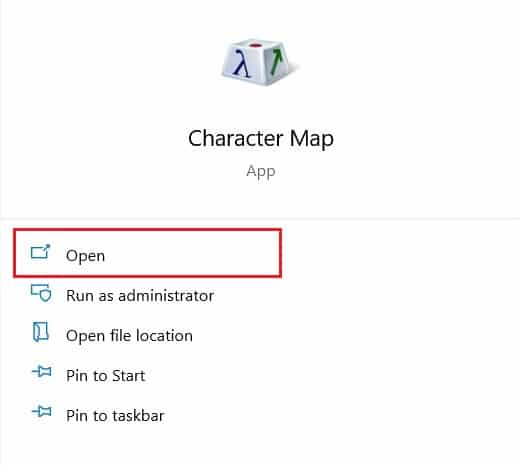
2. La aplicación se abrirá en una pequeña ventana y contendrá todos los personajes que podrías haber imaginado.
3. Desplácese por la lista y haga clic en el personaje que estaba buscando. Una vez que se amplía el carácter, haga clic en la opción Seleccionar en la parte inferior para agregarlo al cuadro de texto.
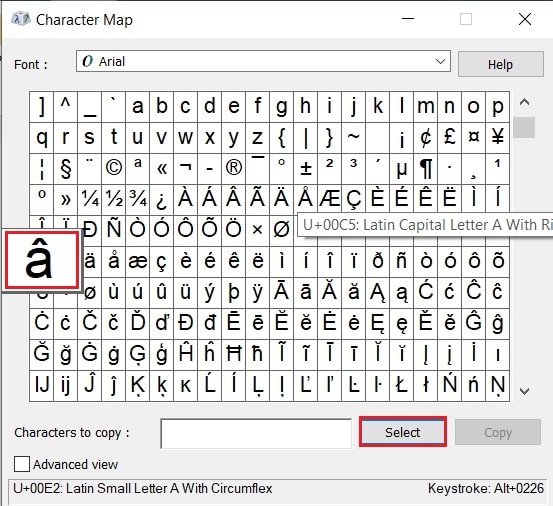
4. Con la letra acentuada colocada en el cuadro de texto, haga clic en 'Copiar' para guardar el carácter o caracteres en su portapapeles.
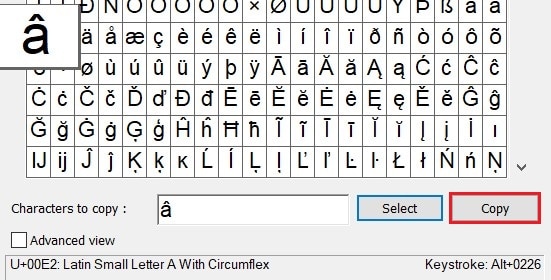
5. Abra el destino deseado y presione Ctrl + V para escribir correctamente los acentos en un teclado de Windows.
Método 3: use el teclado táctil de Windows
El teclado táctil de Windows crea un teclado virtual en su pantalla y ofrece muchas más funciones que el teclado de hardware tradicional. Así es como puede activar y escribir letras acentuadas con el teclado táctil de Windows:
1. Haga clic derecho en un espacio vacío en la barra de tareas en la parte inferior de su pantalla, y desde las opciones que aparecen, habilite la opción Mostrar botón de teclado táctil .
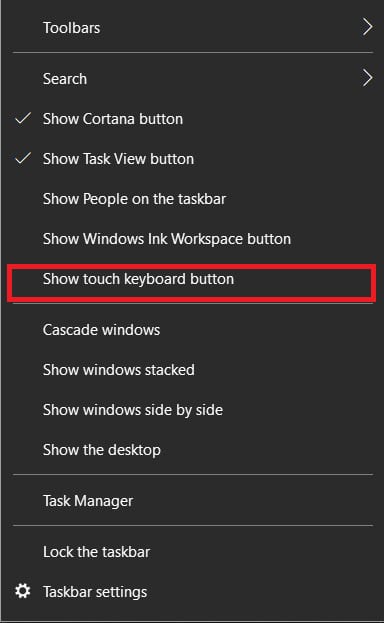
2. Aparecerá un pequeño símbolo con forma de teclado en la esquina inferior derecha de la barra de tareas; haga clic en él para abrir el teclado táctil.
![]()
3. Una vez que aparezca el teclado, haga clic y mantenga presionado el mouse sobre el alfabeto al que desea agregar un acento. El teclado revelará todos los acentos asociados con ese alfabeto, permitiéndole escribirlos con facilidad.

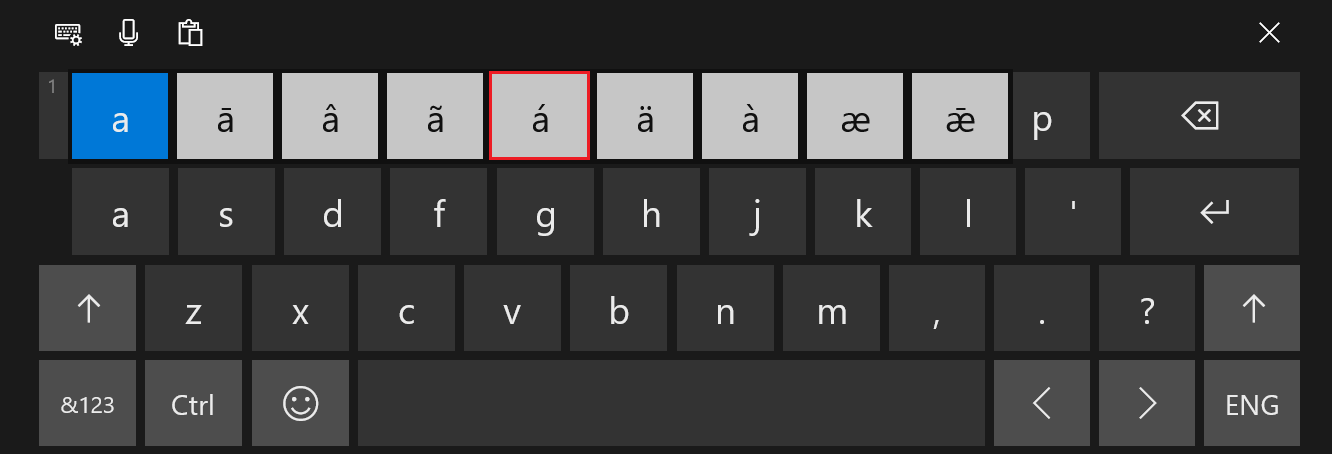
4. Seleccione el acento de su elección y la salida se mostrará en su teclado.
Lea también: 4 formas de insertar el símbolo de grado en Microsoft Word
Método 4: use símbolos de Microsoft Word para escribir caracteres con acentos
Similar al software del Mapa de caracteres, Word tiene su propia combinación de símbolos y caracteres especiales. Puede acceder a estos desde la sección de inserción de la aplicación.
1. Abra Word y, desde la barra de tareas en la parte superior, seleccione el panel Insertar.
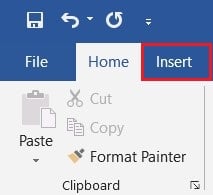
2. En la esquina superior derecha de su pantalla, haga clic en la opción 'Símbolo' y seleccione Más símbolos.
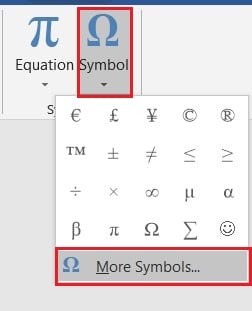
3. Aparecerá una lista completa de todos los símbolos reconocidos por Microsoft en una pequeña ventana. Desde aquí, seleccione el alfabeto acentuado que desea agregar y haga clic en Insertar.
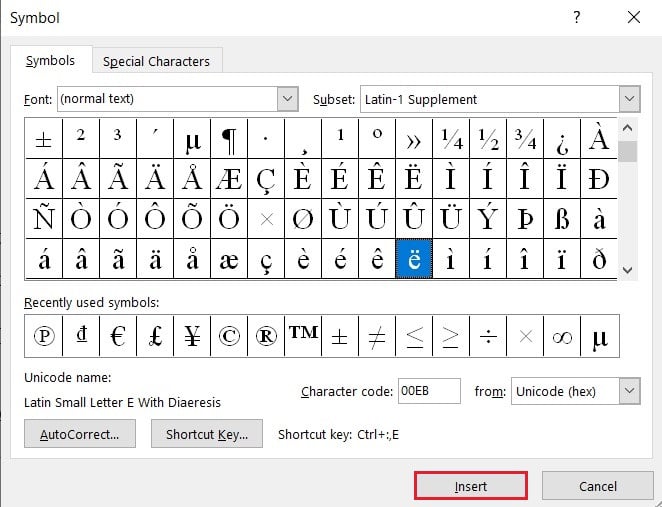
4. El carácter aparecerá en su documento.
Nota: aquí, también puede usar la función Autocorrección para especificar ciertas palabras que cambiarían automáticamente a sus versiones acentuadas una vez que las escriba. Además, puede cambiar el atajo asignado para el acento e ingresar el que sea más conveniente para usted.
Método 5: use códigos ASCII para escribir acentos en Windows
Tal vez la forma más sencilla pero a la vez más complicada de escribir caracteres con acentos en una PC con Windows es usar los códigos ASCII para caracteres individuales. El ASCII o American Standard Code for Information Interchange es un sistema de codificación que proporciona un código de 256 caracteres únicos. Para ingresar correctamente estos caracteres, asegúrese de que Num Lock esté activado y luego presione el botón alt e ingrese el código en el teclado numérico en el lado derecho . Para las computadoras portátiles sin el teclado numérico, es posible que deba obtener una extensión. Aquí hay una lista de los códigos ASCII para alfabetos acentuados importantes.
| CÓDIGO ASCII | CARÁCTER ACENTUADO |
| 129 | tu |
| 130 | mi |
| 131 | a |
| 132 | a |
| 133 | a |
| 134 | a |
| 136 | mi |
| 137 | mi |
| 138 | mi |
| 139 | I |
| 140 | I |
| 141 | I |
| 142 | A |
| 143 | A |
| 144 | mi |
| 147 | o |
| 148 | o |
| 149 | o |
| 150 | tu |
| 151 | tu |
| 152 | y |
| 153 | O |
| 154 | tu |
| 160 | a |
| 161 | I |
| 162 | o |
| 163 | tu |
| 164 | norte |
Q1. ¿Cómo escribo acentos en un teclado de Windows?
Se puede acceder a los acentos en el teclado de Windows de varias maneras. Una de las formas más fáciles de escribir caracteres acentuados en las aplicaciones de Microsoft en una PC es mediante los controles especiales asignados por Microsoft. Presione Ctrl + ` (acento grave) + letra para ingresar letras con acento grave.
Q2. ¿Cómo escribo e en mi teclado?
Para escribir e, realice el siguiente método abreviado de teclado: Ctrl + `+ e. El carácter acentuado e se mostrará en su PC. Además, también puede presionar Ctrl + ' y luego, después de dejar ambas teclas, presione e , para obtener la e acentuada.
Recomendado:
- Cómo eliminar palabras aprendidas de su teclado en Android
- 3 formas de eliminar el símbolo de párrafo () en Word
- Cómo reparar el error de acceso denegado de Google Drive
- Cómo conectar dos o más computadoras a un monitor
Los caracteres acentuados han estado ausentes de los textos durante mucho tiempo, principalmente porque rara vez se usan en inglés, pero también porque son difíciles de ejecutar. Sin embargo, con los pasos mencionados anteriormente, debería haber dominado el arte de los caracteres especiales en la PC.
Esperamos que esta guía haya sido útil y que haya podido escribir caracteres de acento en Windows 10 . Si tiene alguna consulta, escríbala en la sección de comentarios a continuación y lo ayudaremos.
